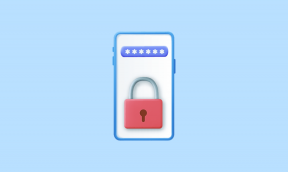Come ingrandire la tastiera su iPhone e iPad
Varie / / October 03, 2023
Sebbene le tastiere di Apple siano generalmente abbastanza grandi, la storia diventa diversa se dimentichi accidentalmente gli occhiali a casa o se soffri di una condizione medica. In questo caso, puoi ingrandire la tastiera del tuo iPhone e iPad. Continua a leggere per saperne di più.

Oltre ai problemi di vista, possono esserci altri motivi, medici o di altro tipo, per cui non puoi utilizzare i piccoli tasti della tastiera del tuo iPhone o iPad. Sebbene non esistano modi diretti per ingrandire la tastiera sul tuo iPhone e iPad, puoi utilizzare il menu Impostazioni. Lascia che ti mostriamo come.
1. Attiva lo zoom dello schermo
Uno dei modi più semplici per aumentare le dimensioni del testo non solo per la tastiera ma anche per il dispositivo nel suo insieme è utilizzare la funzione di zoom del display. Una volta selezionato, tutte le icone delle app, le dimensioni del testo e i tasti della tastiera saranno più grandi del solito nella modalità predefinita. Assicurati di salvare tutto il tuo lavoro, poiché ciò richiederà il riavvio del dispositivo. Quindi, segui i passaggi seguenti per farlo.
Passo 1: Apri l'app Impostazioni sul tuo dispositivo.
Passo 2: Scorri verso il basso e tocca "Display e luminosità".
Passaggio 3: Qui, tocca Visualizza Zoom.

Passaggio 4: Dalle opzioni, seleziona Testo più grande.
Passaggio 5: Tocca Usa ingrandito.

Questo riavvierà il tuo iPhone. Una volta terminato, la dimensione di tutto il testo visualizzato, inclusi i tasti della tastiera, aumenterà sul tuo dispositivo.
2. Utilizza il dispositivo in modalità orizzontale
Tutti gli iPhone di solito hanno una dimensione del display decente. Questo è amplificato quando usi un iPad. Quindi, per trarne vantaggio, puoi utilizzare il tuo dispositivo in modalità orizzontale e aumentare le dimensioni della tastiera allungandola orizzontalmente sullo schermo anziché verticalmente. Ecco come.
Passo 1: Scorri verso il basso dall'angolo in alto a destra dello schermo per aprire il Centro di controllo. Oppure, se il tuo dispositivo ha un pulsante Home, scorri verso l'alto dal basso.
Mancia: Dai un'occhiata a questi suggerimenti per personalizzare il Centro di Controllo.
Passo 2: Tocca l'icona di blocco della rotazione dello schermo.

Ora posiziona il tuo dispositivo in orizzontale e utilizza la tastiera in modalità orizzontale sul tuo iPhone o iPad.
3. Tasti della tastiera in grassetto
Oltre a ingrandire il testo, puoi anche farlo in grassetto sul tuo dispositivo. Ciò aumenterà la dimensione del testo a livello di sistema e lo farà risaltare. Di conseguenza, anche i tasti della tastiera diventeranno in grassetto e aumenteranno di dimensioni. Segui i passaggi seguenti per farlo.
Passo 1: Apri l'app Impostazioni.
Passo 2: Scorri verso il basso e tocca Accessibilità.
Passaggio 3: Quindi, tocca "Visualizzazione e dimensioni del testo".

Passaggio 4: Qui, attiva l'interruttore per il testo in grassetto.

Ciò aumenterà le dimensioni della tastiera rendendo tutto il testo in grassetto sul tuo dispositivo.
4. Rendi maiuscoli i tasti della tastiera
I tasti della tastiera sono generalmente in minuscolo finché non viene abilitato il blocco maiuscole. Tuttavia, utilizzando il menu Impostazioni, puoi impostare in modo permanente tutti i tasti della tastiera in maiuscolo. Ciò non solo aiuterà a ingrandire le lettere della tastiera, ma farà anche risaltare ogni tasto. Ecco come farlo.
Passo 1: Apri Impostazioni e tocca Accessibilità.
Passo 2: Scorri verso il basso e tocca Tastiere.

Passaggio 3: Ora disattiva l'interruttore "Mostra tasti minuscoli".

Ciò trasformerà immediatamente tutti i tasti della tastiera in maiuscolo sul tuo dispositivo.
5. Disattiva la modalità con una sola mano su iPhone
Come suggerisce il nome, modalità con una sola mano ti aiuta a utilizzare il tuo iPhone con una mano. Questo può essere estremamente utile se hai le mani occupate in altro modo e devi utilizzare il tuo dispositivo.
Tuttavia, così facendo si ridurrà la tastiera su un lato, il che, pur rendendola accessibile, ridurrà la dimensione dei tasti. Per aumentare le dimensioni, puoi disattivare la modalità con una sola mano sul tuo iPhone. Ecco come.
Passo 1: Vai sulla tastiera e premi a lungo l'icona delle impostazioni.
Passo 2: Qui, seleziona l'icona della tastiera completa.

Ciò ti aiuterà a disabilitare la modalità con una sola mano e a ripristinare la tastiera per occupare nuovamente la lunghezza dello schermo intero.
6. Collega la tastiera all'iPad
Se utilizzi una tastiera mobile o una tastiera divisa in due parti, le dimensioni della tastiera diminuiranno e sarà più difficile da usare. Per risolvere questo problema, puoi agganciare la tastiera alla sua posizione originale sul tuo iPad. Ecco come farlo.
Passo 1: Vai alla tastiera del tuo iPad e premi a lungo l'icona della tastiera.
Passo 2: Qui, tocca "Aggancia e unisci".

Questo unirà la tastiera e la aggancerà alla metà inferiore dello schermo del tuo iPad. Pertanto, aumentando le dimensioni della tastiera.
Mancia: Puoi anche usare la tua Apple Pencil per prendere appunti sul tuo iPad. Controlla il nostro articolo per saperne di più Funzionalità nascoste di Apple Pencil.
7. Utilizzo dello zoom
Se non vuoi aumentare le dimensioni di tutto per ingrandire la tastiera del tuo iPhone, puoi invece utilizzare la funzione Zoom. Ciò ti consentirà di ingrandire solo la parte dello schermo quando utilizzi la visualizzazione zoom della finestra. Segui i passaggi seguenti per farlo.
Passo 1: Apri Impostazioni e tocca Accessibilità.
Passo 2: Qui, tocca Zoom.

Passaggio 3: Quindi, attiva l'interruttore per Zoom.

Ora trascina la lente d'ingrandimento e ingrandisci i tasti della tastiera mantenendo tutto il resto del testo dell'iPhone alla dimensione predefinita.
8. Utilizzo di app di terze parti
Se le impostazioni della tastiera Apple non sono sufficienti, puoi installare e utilizzare altre app per tastiera di terze parti per ottenere quella tastiera di grandi dimensioni sul tuo iPhone o iPad. Tuttavia, tutte le app hanno implicazioni sulla sicurezza, quindi assicurati che l'app sia affidabile prima di installarla e utilizzarla. Utilizzeremo la tastiera ReBoard per la dimostrazione.
Passo 1: Scarica l'app ReBoard Keyboard dall'App Store.
Scarica l'app ReBoard Keyboard
Passo 2: Quindi, apri la tastiera ReBoard e premi a lungo l'icona della ruota dentata.
Passaggio 3: Qui, tocca l'icona +.

Ciò aumenterà immediatamente le dimensioni della tastiera sul tuo iPhone o iPad.
Aumenta le dimensioni della tastiera su iPhone e iPad
Speriamo che questo articolo ti abbia aiutato a capire come ingrandire la tastiera sul tuo iPhone e iPad. Puoi anche controllare il nostro altro articolo per ulteriori informazioni Suggerimenti per l'accessibilità dell'iPhone, soprattutto per gli utenti anziani.
Ultimo aggiornamento il 27 settembre 2023
L'articolo di cui sopra può contenere link di affiliazione che aiutano a supportare Guiding Tech. Tuttavia, ciò non pregiudica la nostra integrità editoriale. Il contenuto rimane imparziale e autentico.